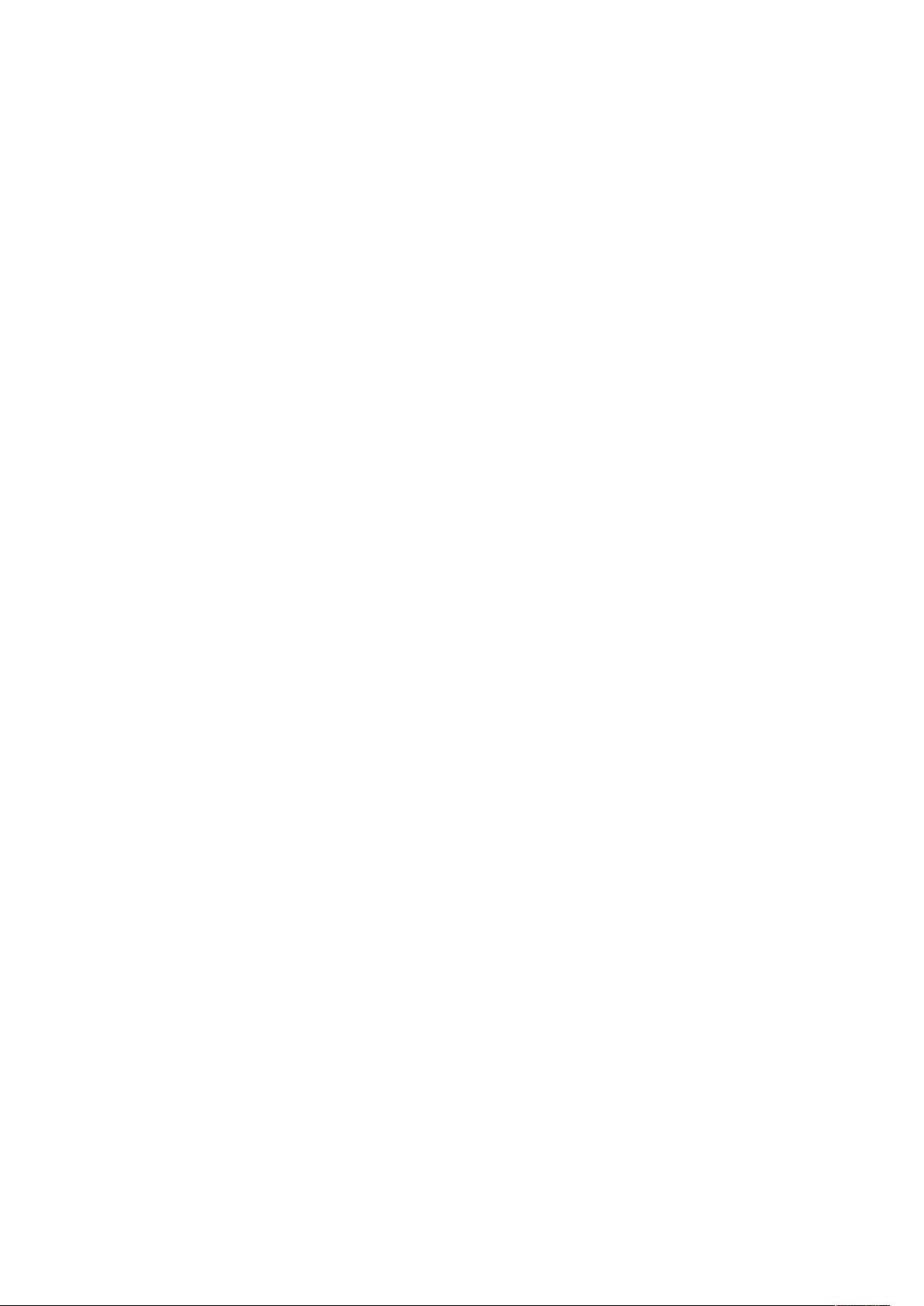使用TCP/IP远程调试Android设备
"通过TCP/IP调试Android设备的方法"
在Android开发中,ADB(Android Debug Bridge)是一个不可或缺的工具,它允许开发者通过USB或网络连接与Android设备进行通信,进行调试、安装应用、传输文件等操作。当面对没有USB接口或USB接口不足的情况时,ADB通过TCP/IP的调试方式就显得尤为重要。自ADB v1.0.25版本开始,官方正式支持了通过TCP/IP协议进行设备调试。
首先,你需要满足以下条件才能使用TCP/IP方式进行ADB调试:
1. **硬件需求**:你的Android设备必须拥有网络接口,无论是有线还是无线网络。
2. **网络环境**:设备和调试用的PC需要连接在同一局域网内,并且设备需要配置好局域网的IP地址。
3. **网络连通性**:确保PC与设备之间可以互相ping通,这是基本的网络通信要求。
4. **SDK安装**:在PC上安装Android SDK,且版本需在2.0及以上,以支持TCP/IP调试功能。
5. **ADB版本**:检查ADB的版本,确保在1.0.25或更高,你可以通过在命令行输入`adb version`来查看。
6. **adbd服务**:Android设备上的adbd进程(adb后台服务)需正常运行,监听5555端口以待连接。
以下是如何通过TCP/IP建立ADB连接并进行调试的步骤:
1. **启动adbd**:确保Android设备已开机,如果可能,先确认adbd服务已启动。
2. **连接设备**:在PC上打开命令行窗口,输入`adb connect <设备IP>:5555`,这里的设备IP是192.168.1.5,如果你的IP不同,请替换为实际IP。
3. **连接确认**:如果连接成功,ADB会给出提示。若失败,可以先执行`adb kill-server`断开所有连接,然后再尝试连接。
4. **调试操作**:连接建立后,你可以像使用USB调试一样,执行各种ADB命令。例如,`adb shell`将让你进入设备的命令行界面,`adb install`可以用于远程安装应用,`adb logcat`则用于查看设备日志。
这种方式特别适用于远程设备或只提供网络连接的设备,如通过NFS启动的Android系统。同时,它也可以在多设备调试场景下提高效率,无需频繁插拔USB线。了解并掌握通过TCP/IP调试Android设备的方法,对于Android开发者来说是一项实用的技能。
2014-05-17 上传
2015-03-11 上传
2022-11-27 上传
2021-05-26 上传
2021-01-06 上传
2023-05-29 上传
2011-04-08 上传
2021-01-20 上传
2021-06-08 上传
zhenwenxian
- 粉丝: 800
- 资源: 773
最新资源
- WPF渲染层字符绘制原理探究及源代码解析
- 海康精简版监控软件:iVMS4200Lite版发布
- 自动化脚本在lspci-TV的应用介绍
- Chrome 81版本稳定版及匹配的chromedriver下载
- 深入解析Python推荐引擎与自然语言处理
- MATLAB数学建模算法程序包及案例数据
- Springboot人力资源管理系统:设计与功能
- STM32F4系列微控制器开发全面参考指南
- Python实现人脸识别的机器学习流程
- 基于STM32F103C8T6的HLW8032电量采集与解析方案
- Node.js高效MySQL驱动程序:mysqljs/mysql特性和配置
- 基于Python和大数据技术的电影推荐系统设计与实现
- 为ripro主题添加Live2D看板娘的后端资源教程
- 2022版PowerToys Everything插件升级,稳定运行无报错
- Map简易斗地主游戏实现方法介绍
- SJTU ICS Lab6 实验报告解析